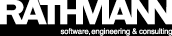Procedura rada s dokumentima usluga u linijskom prometu
Podaci usluga u linijskom prometu upisuju se kroz:
- zaglavlje dokumenta
Obzirom na standardnu proceduru rada s mapama i dokumentima, pogledati poglavlja Standardne funkcionalnosti rada s mapama i Standardne funkcionalnosti rada s dokumentima.
Za postavke mape i dokumenata pogledati poglavlje Postavke usluga u linijskom prometu.
Procedura rada obuhvaća korake:
- upis dokumenta usluge
- zaključavanje dokumenta
Dokument usluge u linijskom prometu u sustavu nosi sve ključne informacije o usluzi:
- porezna stopa
- tip usluge (popust)
- tip usluge (prodaja)
- tip usluge (ukrcaj)
- minimalna i maksimalna količina
- jedinica mjere
- minimalna i maksimalna količina za obračun
- jedinica mjere za obračun
- indikator da li je omogućen upis naziva usluge prilikom prodaje
- indikator da li je omogućen upis registracije prilikom prodaje
- indikator da li za uslugu obračunava lučka pristojba
Dokument usluge u linijskom prometu se u F4B sustavu kreira:
- upisom dokumenta usluge u linijskom prometu u pripadajuću statičku mapu (kontejner)
Preduvjeti
- Upisani i ažurirani podaci u katalozima tip usluge (popust), tip usluge (prodaja) i tip usluge (ukrcaj) kroz administraciju linijskog prometa.
Ugrađena pravila
- Pokušaj višestrukog upisa usluge s istom oznakom rezultira pogreškom 'Usluga s istom oznakom je već upisana u sustav.' (BOOK_1001).
Procedura rada
Rad s dokumentima usluga u linijskom prometu
1. Upis dokumenta usluge u linijskom prometu
- Pozicionirati se na mapu usluga u koju se upisuju dokumenti.
- Otvorit će se ekran modula XAML_BOOKUSL140 s prikazom upisanih dokumenata usluga.
- Izabrati funkciju za upis usluge Upis dokumenta s ribona, modul XAML_BOOKUSL240.
- Otvorit će se forma za upis podataka.
- Upisati potrebne podatke dokumenta.
- Spremiti upisane podatke odabirom funkcije Spremi/ Spremi i zatvori s alatne vrpce aktivnog modula.
Napomena: Kroz administraciju linijskog prometa prethodno je potrebno upisati prodajne tipove usluga, usluge tip popust i usluge tip ukrcaj.
Upisani dokument prikazat će se unutar tabličnog prikaza modula XAML_BOOKUSL140.
2. Izmjena dokumenta usluge u linijskom prometu
Za izmjenu upisanog dokumenta koristi se funkcija Izmjena dokumenta s ribona, XAML_BOOKUSL240 (funkcija se poziva u kontekstu rada s dokumentom: Lista dokumenata > Označiti dokument koji se mijenja > Izabrati funkciju za izmjenu s ribona).
Izmjene na zaključanom dokumentu nisu dozvoljene.
3. Zaključavanje dokumenta usluge u linijskom prometu
Za zaključavanje dokumenta koristi se funkcija Zaključavanje dokumenta s alatne vrpce modula XAML_BOOKUSL240 (funkcija se poziva u kontekstu rada s dokumentom: Lista dokumenata > Označiti dokument koji se zaključava > Izabrati funkciju za izmjenu s ribona > Izabrati funkciju za zaključavanje s ribona aktivnog modula).
Zaključavanjem dokumenta, status dokumenta prelazi u 30, odnosno dokument postaje aktivan. Pogledati poglavlje Izmjena zaključanog dokumenta.
4. Otključavanje dokumenta usluge u linijskom prometu
Za otključavanje dokumenta koristi se funkcija Otključavanje dokumenta s alatne vrpce modula XAML_BOOKUSL240 (funkcija se poziva u kontekstu rada s dokumentom: Lista dokumenata > Označiti dokument koji se otključava > Izabrati funkciju za izmjenu s ribona > Izabrati funkciju za otključavanje s ribona aktivnog modula).
Otključavanjem dokumenta, status dokumenta prelazi u 20.
5. Brisanje dokumenta usluge u linijskom prometu
Za brisanje upisanog dokumenta koristi se funkcija Brisanje dokumenta s ribona, XAML_BOOKUSL740 (funkcija se poziva u kontekstu rada s dokumentom: Lista dokumenata > Označiti dokument koji se briše klikom na praznu kućicu, check box na početku retka > Izabrati funkciju za brisanje s ribona).
Pogledati poglavlje Pravila brisanja dokumenta
Funkcije za upis, izmjenu, pregled i brisanje dokumenta mogu se postaviti i na kontrolnu ploču.